Обратите внимание! В связи с особенностями системы “1С:Документооборот” можно оформить заявку на изменение только одного пункта плана закупок. Для изменения нескольких пунктов плана, необходимо оформить несколько заявок. Для плана закупок по 44-ФЗ и плана закупок по 223-ФЗ заявки оформляются отдельно (разные процессы). Смотрите инструкцию!
Пошаговая инструкция:
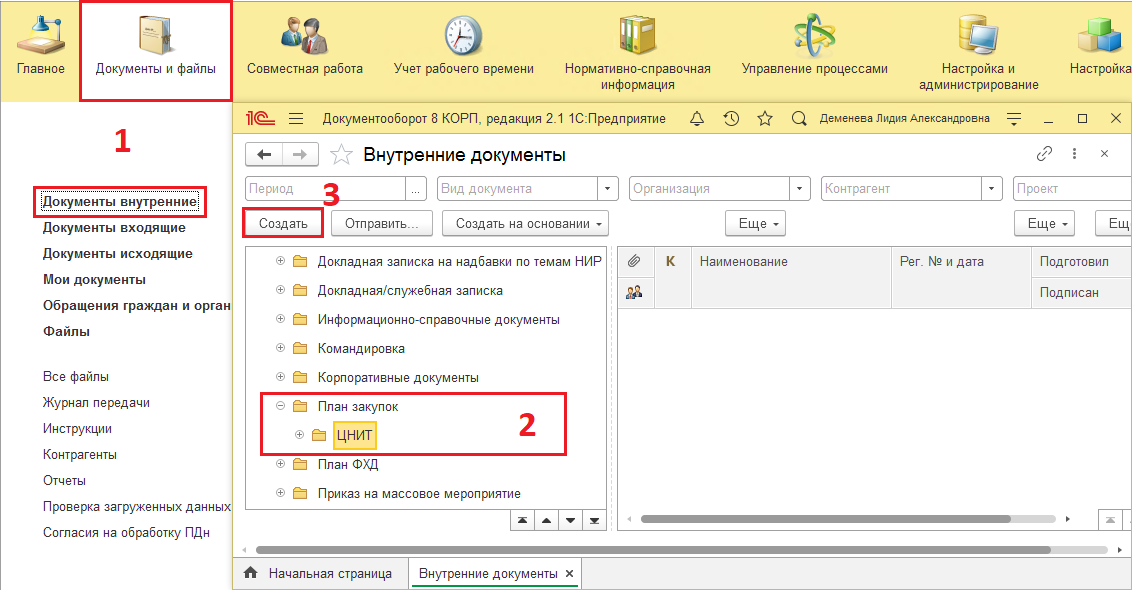
1. Выбираем раздел “Документы и файлы” ⇒ “Документы внутренние”.
2. Выбираем папку “План закупок”. Нажимаем кнопку “Создать”.
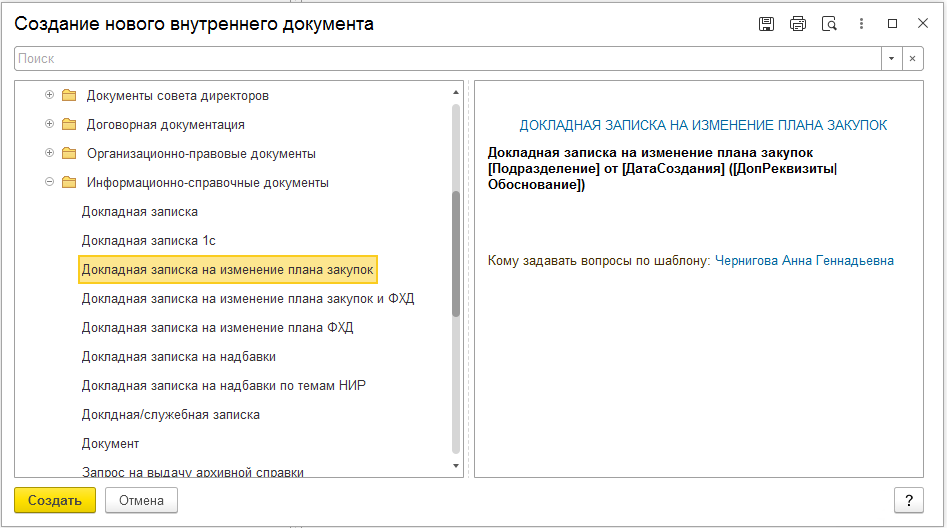
3. Выбираем вид документа “Докладная записка на изменение плана закупок” и создаем документ
(при необходимости воспользуйтесь строкой поиска).
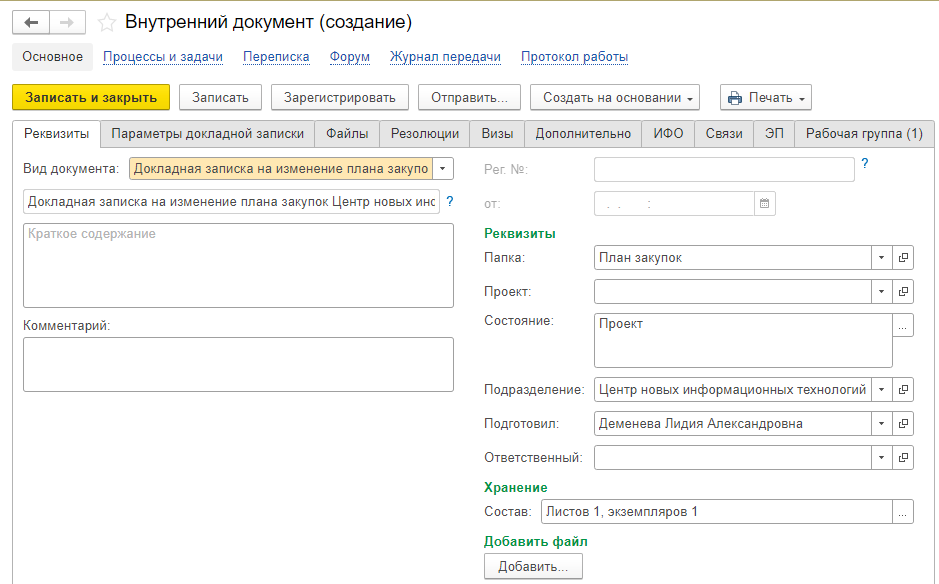
4. Заполняем реквизиты записки.
4.1. При необходимости вводим краткое содержание и комментарий.
!Наименование документа формируется автоматически!
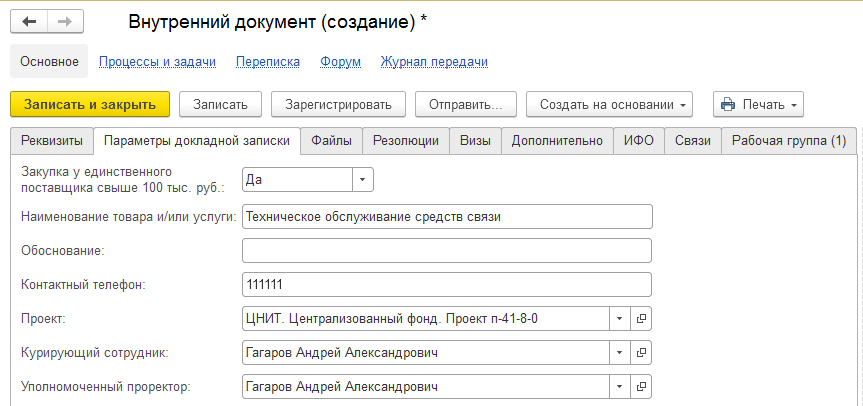
5. Заполняем параметры докладной записки.
5.1. Выбираем вид закупки
(У единственного поставщика свыше 100 тыс. руб.? (Да/Нет)).
5.2. Указываем наименование товара/услуги.
5.3. Указываем обоснование при необходимости.
5.4. Указываем свой контактный телефон.
5.5. Выбираем проект.
5.6. Выбираем курирующего сотрудника
(Курирует деятельность подразделения).
5.7. Выбираем уполномоченного проректора
(Контролирует денежные средства).
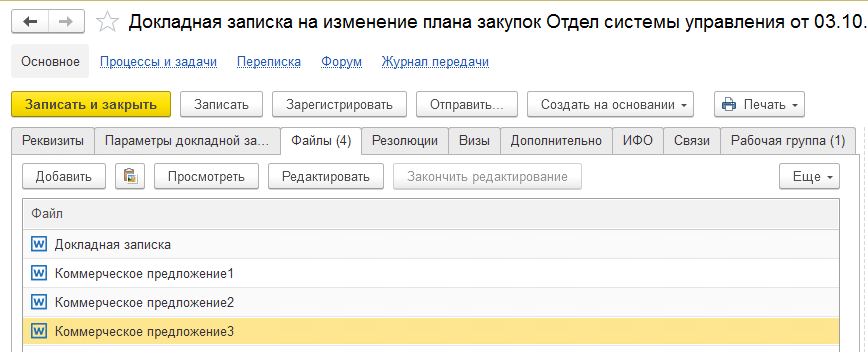
6. Прикладываем файлы к записке.
6.1. Выбираем файл с докладной запиской
(Прикладывать отсканированные и подписанные от руки записки не допускается!).
6.2. Прикладываем коммерческое предложение для обоснования цены
(Для закупок свыше 100 тыс. руб. необходимо приложить не менее 3-х коммерческих предложений).
7. Нажимаем кнопку “Записать”, чтобы сохранить заполнение
(См. рисунок ниже).
8. Запускаем процедуру согласования.
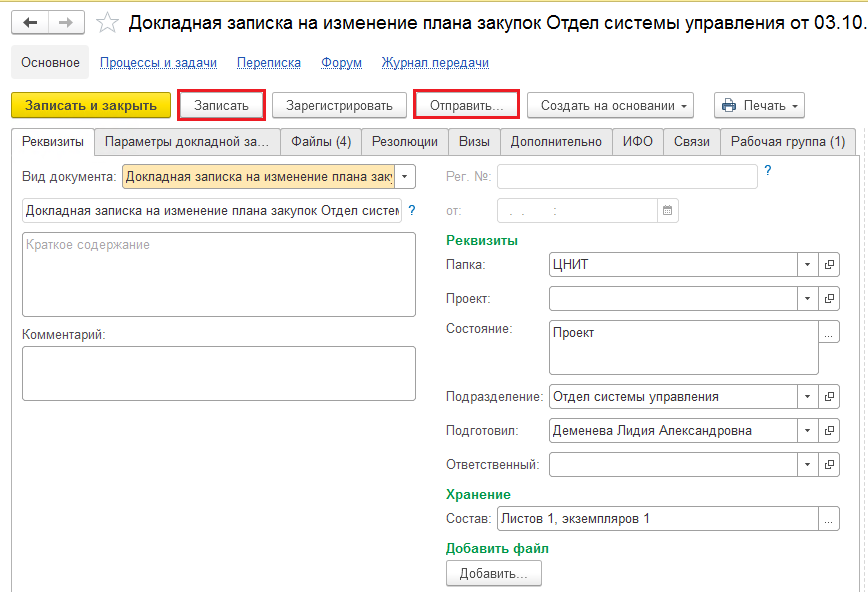
8.1. Нажимаем кнопку “Отправить…”.

8.2. Выбираем процесс согласно докладной записке ‒ “Согласование плана закупок по 223-ФЗ”/ “Согласование плана закупок по 44-ФЗ” и нажимаем кнопку “Перейти к отправке”.
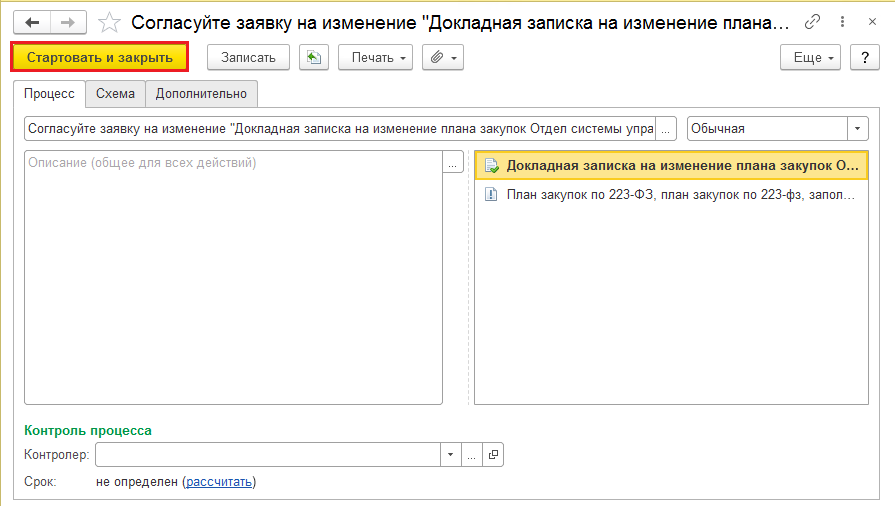
8.3. Нажимаем кнопку “Стартовать и закрыть”.
Задание для инициатора:
После согласования докладной записки инициатор получает задание на выбор записи справочника, которую необходимо изменить.
1. Открываем форму добавления пункта плана закупок двойным щелчком мыши по подсказке во вложениях.
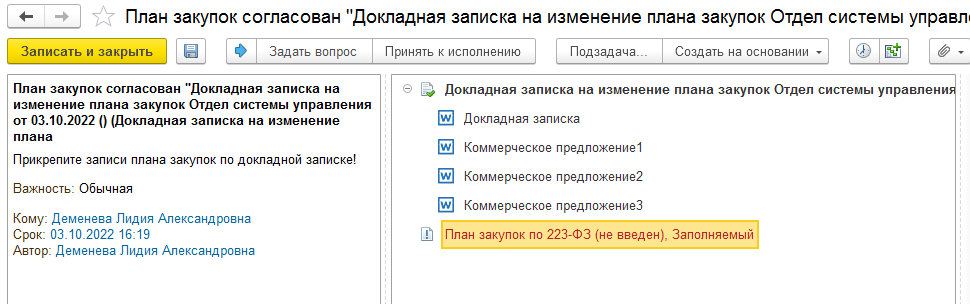
2. Выбираем соответствующий план закупок.
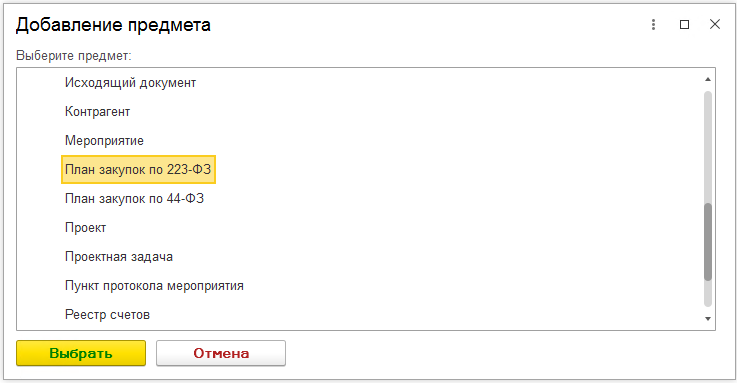
3. Выбираем или создаем запись, в которую необходимо внести изменения.
(Для создания новой записи воспользуйтесь инструкцией для 223-ФЗ или 44-ФЗ).
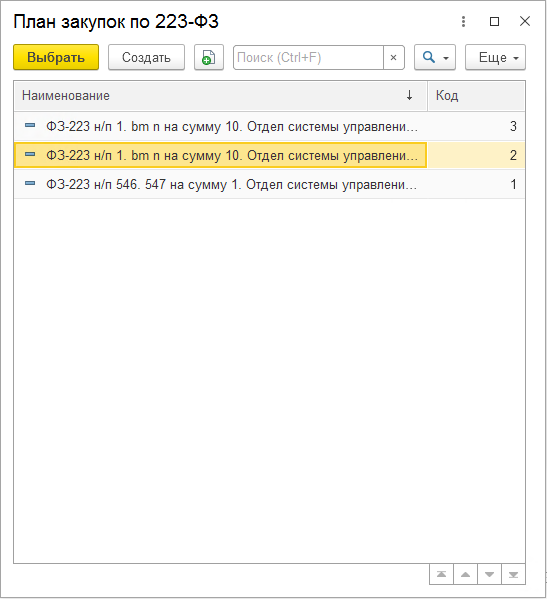
После добавления изменяемого пункта плана вложения будут выглядеть следующим образом:

4. Вписываем комментарий и выполняем задание.
Согласование докладной записки:
Работу с задачами смотреть в инструкции “Работа с задачами”.















